用戶把win10搜尋框放在工作列中,感覺不是很方便,問道有沒有快捷鍵可以快速打開win10搜尋框,也可以不佔用任務欄,下面就一起看看win10搜尋框快捷鍵打開方法吧。
1、右鍵任務列空白處。
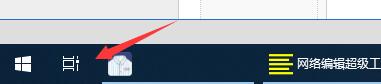
2、在彈出的選單列中,點選「搜尋」--「顯示搜尋框」。
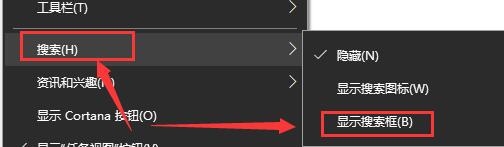
3、然後我們的搜尋框就會在工作列中展示。

1、使用「win Q」鍵快速鍵可以快速開啟win10搜尋框。

2、還可以使用「win S」鍵也能快速開啟win10搜尋框。

3、工作列沒有win10搜尋框圖標,也可以按快捷鍵開啟。
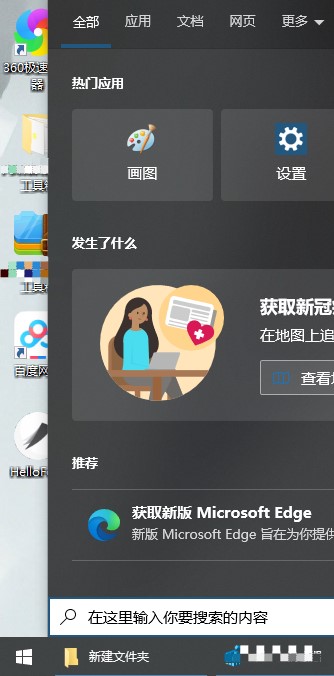
以上是如何開啟Windows 10搜尋框的詳細內容。更多資訊請關注PHP中文網其他相關文章!




